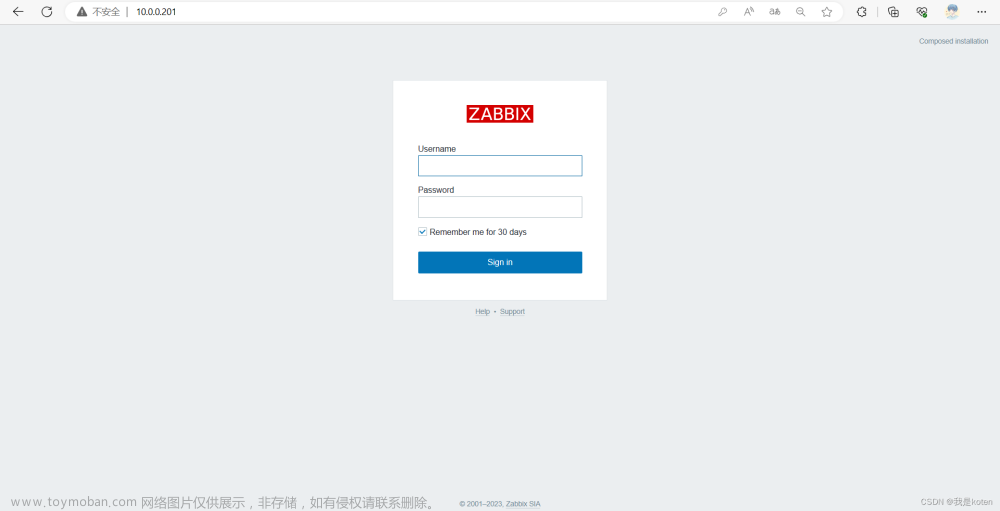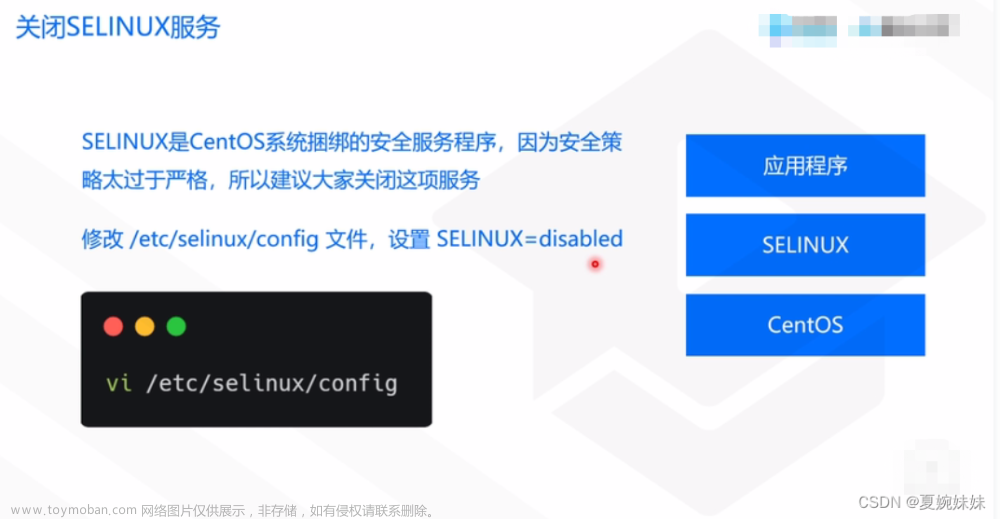目录
Docker 简介
什么是Docker
Docker理念
Docker用途
centos安装docker
安装docker
启动docker
修改docker数据目录
普通用户赋权Docker
Docker 简介
什么是Docker
Docker 是一个开源的应用容器引擎,让开发者可以打包他们的应用以及依赖包到一个可移植的容器中,然后发布到任何流行的Linux或Windows操作系统的机器上,也可以实现虚拟化,容器是完全使用沙箱机制,相互之间不会有任何接口。
一个完整的Docker有以下几个部分组成:
- DockerClient客户端
- Docker Daemon守护进程
- Docker Image镜像
- DockerContainer容器
Docker理念
Docker是基于Go语言实现的云开源项目。
Docker的主要目标是“Build,Ship and Run Any App,Anywhere”,也就是通过对应用组件的封装、分发、部署、运行等生命周期的管理,使用户的APP(可以是一个WEB应用或数据库应用等等)及其运行环境能够做到“一次封装,到处运行”。
Linux 容器技术的出现就解决了这样一个问题,而 Docker 就是在它的基础上发展过来的。将应用运行在 Docker 容器上面,而 Docker 容器在任何操作系统上都是一致的,这就实现了跨平台、跨服务器。只需要一次配置好环境,换到别的机子上就可以一键部署好,大大简化了操作
Docker用途
- 提供一次性的环境。比如本地测试他人的软件、持续集成的时候提供单元测试和构建的环境
- 提供弹性的云服务。因为Docker容器可以随开随关,很适合动态扩容和缩容
- 组件微服务架构。通过多个容器,一台机器可以跑多个服务,因此在本机就可以模拟出微服务架构。
centos安装docker
安装docker
- 更新yum工具
yum install -y yum-utils \ device-mapper-persistent-data \ lvm2 --skip-broken结果如下图所示:

2.更新镜像源
# 设置docker镜像源
yum-config-manager \ --add-repo \ https://mirrors.aliyun.com/docker-ce/linux/centos/docker-ce.repo
sed -i 's/download.docker.com/mirrors.aliyun.com\/docker-ce/g' /etc/yum.repos.d/docker-ce.repo
yum makecache fast如下图:

3.安装docker
yum install -y docker-ce如下图:

启动docker
Docker启停命令:
# 启动docker服务
service docker start
# 停止docker服务
service docker stop
# 重启docker服务
service docker restart
# 查看docker状态
service docker status出现如下状态,说明启动成功:

查看Docker 版本
docker -v如下图

修改docker数据目录
有时候需要将Docker的数据目录统一到某个目录中,默认的地址为/var/lib/docker,则需要配置data-root属性修改到对应目录,具体操作步骤如下:
## 查看当前目录
docker info |grep Dir
## 创建数据目录
mkdir -p /opt/docker/data
## 创建配置文件
touch /etc/docker/daemon.json
## 修改配置文件
vim /etc/docker/daemon.json
## 在文件中添加以下内容并保存
{
"data-root": "/opt/docker/data"
}
## 重启Docker
service docker restart
## 查看修改后的目录是否为变更的目录
docker info |grep Dir普通用户赋权Docker
日常搭建过程中,往往不会使用root用户进行操作,而是会把操作权限下放给普通用户,未授权之前普通用户在执行docker命令是会提示一下问题

按以下步骤进行操作,可解决普通用户没权限的问题
## 查看是否存在docker用户组,部分docker安装是不会自动创建用户组的
less /etc/group |grep docker
## 若不存在docker用户组,则操作一下步骤进行创建
sudo groupadd docker
## 添加要操作docker的普通用户username到docker用户组
sudo usermod -aG docker username
## 刷新当前会话用户组
newgrp docker操作完以上步骤后,重新用普通用户登录ssh会话即可进行docker命令的操作文章来源:https://www.toymoban.com/news/detail-688446.html
到此Docker就安装完成了文章来源地址https://www.toymoban.com/news/detail-688446.html
到了这里,关于Linux 安装Docker教程的文章就介绍完了。如果您还想了解更多内容,请在右上角搜索TOY模板网以前的文章或继续浏览下面的相关文章,希望大家以后多多支持TOY模板网!